360度評価
Введениеはじめに
1. С помощью данного модуля можно проводить оценку 360, оценку 180 и любые другие виды оценок, когда одни люди оценивают других людей.このモジュールを使用して、360度評価、180度評価、およびある人物が他の人物を評価するあらゆる種類の評価を実施できます。
2. В приложении реализована трехуровневая модель, с помощью которой можно описать различные модели компетенций.アプリケーションには、様々なコンピテンシーモデルを記述できる3層モデルが実装されています。
1 уровеньレベル - компетенция. Например, «работа в команде».コンピテンシー。例:「チームワーク」
レベル2 уровень - индикатор проявления. Например для компетенции «работа в команде», «интересуется мнениями других коллег», «быстро устанавливает контакт и поддерживает партнерские отношения» и т.д.行動発現の指標。例えば「チームワーク」というコンピテンシーにおいて、「他の同僚の意見に関心を示す」「迅速に連絡を確立し、協力関係を維持する」など。
3 уровень3レベル - оценка. Она может любая, 1, 2, 3, 4, 5 или проявляет, не проявляет или хорошо, средне, отлично и т.д.評価。任意の値(1、2、3、4、5)、または「発現する/発現しない」、「良好/中程度/優秀」などが設定可能です。
На каждом уровне можно задавать любые значения.各レベルで任意の値を設定できます。
Если в компании принята двухуровневая модель компетенций «Компетенция企業で「コンピテンシー-Оценка». Тогда при создании компетенции не будут добавляться индикаторы, а оцениваться будет непосредственно компетенция.評価」の2段階モデルが採用されている場合、コンピテンシー作成時にインディケーターは追加されず、コンピテンシー自体が直接評価されます。
В модуле управления компетенциями выбор одно- или двухуровневой модели происходит путём активации ползунка в каждой компетенции:コンピテンシー管理モジュールでは、各コンピテンシー内のスライダーをアクティブ化することで、シングルレベルモデルまたはデュアルレベルモデルの選択が行われます。
3. Общая схема проведения оценки.評価実施の全体的な流れ
3.1. В модуле Управление компетенциями:コンピテンシー管理モジュールにおいて:
Создайте моделькомпетенций;コンピテンシーモデルを作成するДобавьтешкалу, по которой буду оцениваться оцениваемые.評価対象を評価するための評価尺度を追加してください。
3.2. Создание непосредственно оценки в разделе Настройки設定 - Оценка 360360度評価セクションでの直接評価の作成
Настройкаоценки.評価の設定。Выбор оцениваемых и оценивающих. Оцениваемых всегда добавляет модератор. Оценивающих можно сформировать двумя способами:Модератор формирует список оцениваемых. Добавляя каждого оценивающего к оцениваемому по отдельности. Можно подтягивать из структуры подчинённых, руководителя.評価対象者と評価者の選択。評価対象者は常にモデレーターが追加します。評価者は2つの方法で形成できます:モデレーターが評価対象者のリストを形成し、各評価者を評価対象者に個別に追加します。部下の構造や上司から引き出すことが可能です。評価者自身がリストを形成します。このオプションが有効化されると、評価対象者の個人アカウントの「マイ評価」セクションに、評価者リストの形成と当該リストの承認者を選択するタスクが表示されます。Сами оценивающие формируют список. Активируется данная опция, затем у оцениваемых в личном кабинете в разделе Мои оценки появляется задача по формированию списка оценивающих и выбор согласующего данный список.
Выбор компетенций и шкалы. Компетенции можно подтянуть из профиля блока компетенций. Профиль, блоки компетенции и шкала заранее вводятся в модуле Управление компетенциями.コンピテンシーとスケールの選択。コンピテンシーはコンピテンシーブロックのプロファイルから引き出すことができます。プロファイル、コンピテンシーブロック、およびスケールは事前にコンピテンシー管理モジュールで入力されます。
3.3. Статус по формированию списка и самой оценки можно смотреть во вкладке Результаты.リストの作成状況および評価自体のステータスは、[結果]タブで確認できます。
3.4. После завершения оценки результаты будут доступны во вкладке Результаты, а также в разделе Отчеты.評価完了後、結果は「結果」タブおよび「レポート」セクションで確認できます。
Создание оценки見積もりの作成
1. Для создания новой оценки нажмите на 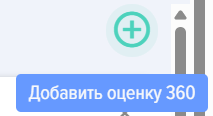
2. Заполните карточку:カードに記入してください:
Название, описание оценки.名称、評価の説明Выберите:選択してください:タスクの設定方法(BitrixКак ставить задачи (только для Битрикс 24).24専用)。評価結果を評価対象者の個人アカウントに公開するかどうか。評価者のデータを非表示にするかどうか。Публиковать или не публиковать результаты оценки в личном кабинете оцениваемого.Скрывать или не скрывать данные оценивающих.
Выберите даты проведения оценки. Даты являются информационными и ни на что не влияют.評価実施日を選択してください。日付は参考情報であり、いかなる影響も及ぼしません。
3. Сформируйте списки оцениваемых и оценивающих. Список оцениваемых всегда добавляет модератор. Список оценивающих можно сформировать двумя способами:評価対象者リストと評価者リストを形成します。評価対象者リストは常にモデレーターが追加します。評価者リストは2つの方法で形成できます:
МодераторомモデレーターЗапустить механизм формирования списка оценивающих самими оцениваемыми.評価対象者自身による評価者リストの作成メカニズムを起動する。
4. Механизм формирования списка оценивающих оцениваемыми следующий.評価対象者による評価者リストの形成メカニズムは以下の通りです。
Модератор добавляет список оцениваемых и активирует функциюモデレーターが評価対象リストを追加し、機能をアクティベートします
Заполняет評価の残りのすべてのセクションを記入し、評価を公開せずに保存します。
それを保存します。
評価対象者の個人アカウント内の「マイ評価」セクションに、以下の要素が表示されます:
プラスをクリックすると、評価者リスト作成ウィンドウが開きます。
Уこのウィンドウでは、このリストを評価および承認する担当者を選択する必要があります。
一般的に、調整役は直接の上司が務めます。
パーソナルキャビネットの「マイ評価」セクション内の「360度評価リクエスト」サブセクションにおいて、評価者リストの承認タスクが調整者に表示されます。

開封し、リストを承認または非承認する必要があります。
Необходимоこの場合、調整者はリストに変更を加えることもできます。
モデレーターの「評価」セクションの「リストステータス」タブには、リストを作成中のすべての現在の評価が、現在のステータスとともに表示されます。
В этом окне необходимо выбрать оценивающих и согласующих данный список.評価対象を選択し、システム通知によるリマインダーを送信することができます。
Согласующим, как правило, выступает непосредственной руководитель.評価対象者全員のリストが作成され合意された後、モデレーターの評価セクションにおける評価ステータスが「合意済み」に変わります。
У согласующего в личном кабинете в разделе Мои оценки подразделе Заявки на оценку 360 появится задача по согласованию списка оценивающих:

Необходимо её открыть и согласовать или не согласовать список:

При этом согласующий также может вносить изменения в список.
У модератора в разделе Оценка во вкладке Статусы списков отображаются все текущие оценки, в которых формируются списки оцениваемыми с текущими статусами:
Можно выбрать оцениваемых и направить системное уведомление - напоминание.
После того, как списки сформированы и согласованы у всех оцениваемых оценка в разделе Оценки у модератора получает статус Согласовано:

Модератор может открыть оценку и опубликовать ее:

Для этого элемент «Публикация оценки 360 переводится в активное состояние и нажимается кнопка Сохранить.
Всем оценивающим поступит задание на оценку в их Личных кабинетах в разделе Мои оценки.評価担当者全員に、マイページ内の「マイ評価」セクションに評価タスクが配信されます。
5. Выберите компетенции и шкалу оценки, по которым будет проводиться оценка.評価を実施する能力(コンピテンシー)と評価尺度を選択してください。
Когда выбираете компетенцию, блок компетенций или профиль, которые необходимо добавить к оценке, не забывайте нажимать на плюс.評価に追加する必要があるコンピテンシー、コンピテンシーブロック、またはプロファイルを選択する際は、プラス記号をクリックすることを忘れないでください。
Добавленные компетенции отобразятся снизу.追加されたコンピテンシーは下部に表示されます。
6. После заполнения всех разделов, переведите ползунок Публикация оценки в активное состояние и сохраните. Оценка опубликована, в личных кабинетах во вкладке Мои оценки у оценивающих появится задача на проведение оценки.すべてのセクションの入力が完了したら、「評価の公開」スライダーをアクティブ状態に切り替えて保存します。評価が公開されると、評価者の個人アカウントの「マイ評価」タブに評価実施タスクが表示されます。
Проведение оценки評価の実施
После создания и публикации оценки, у сотрудников, которые оценивают, в личном кабинете в разделе Мои оценки-вкладка Я-оценивающий появится данная оценка.評価を作成して公開した後、評価を行う社員の個人アカウント内の「マイ評価」セクションの「評価者として」タブに、この評価が表示されます。
Для оценки необходимо кликнуть на название оценки и оценить сотрудника по предложенным компетенциям, выбирая оценки из списка.評価を行うには、評価の名称をクリックし、提案されたコンピテンシーに基づいて従業員を評価し、リストから評価を選択してください。
В конце можно ввести комментарии, которые отразятся в общем отчёте.最後に、全体的なレポートに反映されるコメントを入力できます。
Результаты оценки評価結果
Результаты оценки доступны только модератору. Для этого необходимо открыть оценку и вкладку «Результаты». Также оценка может быть доступна оцениваемому, если соответствующая настройка была активирована при создании оценки.評価結果はモデレーターのみが閲覧可能です。これを行うには、評価を開き「結果」タブを選択してください。また、評価作成時に該当する設定が有効化されている場合、評価対象者も結果を閲覧できる可能性があります。
Результаты оценки представлены в виде таблицы с оценками, которые дал каждый оцениваемый по каждой компетенции.評価結果は、各評価対象者が各コンピテンシーに対して付与した評価点をまとめた表形式で提示されています。
Приложение автоматически формирует диаграмму.アプリケーションは自動的に図表を生成します。
Кроме того в разделе Отчёты выбрав отчёт Оценка 360 модератор может построить отчёты по нескольким сотрудникам и выгрузить их в pdf или excel форматы.さらに、レポートセクションで360度評価レポートを選択すると、モデレーターは複数の従業員に関するレポートを作成し、PDFまたはExcel形式でエクスポートすることができます。
Можно удалить ответ одного или нескольких оценивающих. Для этого необходимо нажать на кнопку «Удалить ответы» и выбрать тех, чьи ответы будут удалены.1人または複数の評価者の回答を削除することができます。これを行うには、「回答を削除」ボタンをクリックし、回答を削除する評価者を選択してください。
Часто задаваемые вопросыよくある質問
Вопрос: Можно ли использовать несколько шкал оценок в одной оценке?質問:1つの評価内で複数の評価尺度を使用することは可能ですか?
Нет, в одной оценке можно использовать только одну шкалу оценок.いいえ、1つの評価では1つの評価尺度のみを使用できます。
Вопрос: Как сделать оценку 360 сотрудников?
質問:360度評価を実施する方法は?
Ответ:回答
В приложении можно создавать двух - или трехуровневую модель компетенций.
1 уровень - компетенция.Например, «работа в команде».
2 уровень - индикатор проявления.Например для компетенции «работа в команде», «интересуется мнениями других коллег», «быстро устанавливает контакт и поддерживает партнерские отношения» и т.д.
3 уровень - оценка.Она может любая, 1, 2, 3, 4, 5 или проявляет, не проявляет и т.д.アプリケーションでは、2階層または3階層のコンピテンシーモデルを作成できます。1階層はコンピテンシーです。例えば「チームワーク」です。2階層は発揮指標です。例えばコンピテンシー「チームワーク」に対して、「他の同僚の意見に関心を示す」「迅速に連絡を確立し、協力関係を維持する」などです。3階層は評価です。評価は任意で、1、2、3、4、5または「発揮する」「発揮しない」などです。
То есть, модель компетенций может быть:つまり、コンピテンシーモデルは以下のようになります:
компетенция и шкала для оценки;コンピテンシーと評価尺度компетенцияコンピテンシー -индикаторы проявления и шкала для оценки.発現の指標と評価尺度
Общая схема оценки следующая:全体的な評価の流れは以下の通りです:
1. В модуле Управление компетенциямиコンピテンシー管理モジュールにおいて
- コンピテンシーモデルを作成する
- ;
Создайте моделькомпетенций;Добавьтешкалу, по которой буду оцениваться оцениваемые.
2. Создание непосредственно оценки в разделе Настройки設定 - Оценка 360360度評価セクションでの直接評価の作成
Настройка оценки評価設定Выбор оцениваемых и оценивающих. Оцениваемых всегда добавляет модератор. Оценивающих можно сформировать двумя способами:Модератор формирует список оцениваемых. Добавляя каждого оценивающего к оцениваемому по отдельности. Можно подтягивать из структуры подчинённых, руководителя.評価対象者と評価者の選択。評価対象者は常にモデレーターが追加します。評価者は2つの方法で形成できます:モデレーターが評価対象者のリストを形成し、各評価者を評価対象者に個別に追加します。部下の構造や上司から引き出すことが可能です。評価者自身がリストを形成します。このオプションが有効化されると、評価対象者の個人アカウントの「マイ評価」セクションに、評価者リストの形成と当該リストの承認者を選択するタスクが表示されます。Сами оценивающие формируют список. Активируется данная опция, затем у оцениваемых в личном кабинете в разделе Мои оценки появляется задача по формированию списка оценивающих и выбор согласующего данный список.
Выбор компетенций, по которым будут оцениваться и шкалы. Компетенции можно подтянуть из профиля компетенций. Профиль, компетенции и шкала заранее вводятся в модуле Управление компетенциями.評価対象となるコンピテンシーと評価尺度の選択。コンピテンシーはコンピテンシープロファイルから引き出すことが可能。プロファイル、コンピテンシー、評価尺度は事前にコンピテンシー管理モジュールで入力されます。
3. Статус по формированию списка и самой оценки можно смотреть во вкладке Результаты.リストの作成状況および評価自体のステータスは、[結果]タブで確認できます。
4. После завершения оценки результаты будут доступны во вкладке Результаты.評価完了後、結果は「結果」タブで確認できます。
Вопрос: Почему я не могу выбрать компетенции для оценки 360?質問:なぜ360度評価のコンピテンシーを選択できないのですか?
Ответ:回答
Для выбора компетенции в оценке 360 необходимо чтобы они были опубликованы.360度評価でコンピテンシーを選択するには、それらが公開されている必要があります。
Вопрос: Какую модель компетенций поддерживает система для проведения оценки?質問:システムがサポートする能力評価モデルは何ですか?
Ответ:回答
Система Brusnika.LMS поддерживает трехуровневую модель компетенций, но также может работать с двухуровневой моделью.LMSシステムは3段階のコンピテンシーモデルをサポートしていますが、2段階のモデルでも動作可能です。
- 1
уровеньレベル -Компетенцияコンピテンシー :Общее название навыка или качества, например, «работа в команде».スキルや資質の一般的な名称、例えば「チームワーク」。 2 уровень2レベル -Индикатор проявления: Конкретные действия или поведенческие паттерны, демонстрирующие компетенцию, например, «интересуется мнениями других коллег».顕在化指標:コンピテンシーを示す具体的な行動や行動パターン。例:「他部署の意見に関心を示す」3 уровень3レベル -Оценка評価 :Шкала, используемая для оценки индикаторов или самой компетенции, которая может быть любой (например,指標またはコンピテンシー自体を評価するために使用される尺度で、任意の形式(例:1-5, «проявляет5段階、「発揮する/не проявляет», «хорошо発揮しない」、「良好/средне普通/отлично»). Если в компании используется двухуровневая модель ("Компетенция優秀」)を取ることができます。企業が2レベルモデル(「コンピテンシー-Оценка"), индикаторы не добавляются, и оценивается непосредственно компетенция. Выбор модели настраивается в модуле управления компетенциями.評価」)を使用する場合、指標は追加されず、コンピテンシーが直接評価されます。モデルの選択はコンピテンシー管理モジュールで設定されます。
Вопрос: Какова общая схема проведения оценки 360?質問:360度評価の実施における全体的な流れはどのようなものですか?
Ответ: 回答
Процесс проведения оценки 360 состоит из нескольких основных этапов:360度評価の実施プロセスは、いくつかの主要な段階で構成されています:
Подготовка в модуле "Управление компетенциями": Создание модели компетенций и добавление шкалы оценок.モジュール「コンピテンシー管理」の準備:コンピテンシーモデルの作成と評価スケールの追加。Создание оценки в разделе "Настройки「設定 -Оценка 360": Настройка параметров оценки, выбор оцениваемых и оценивающих, а также определение компетенций и шкалы.360度評価」セクションでの評価作成:評価パラメータの設定、評価対象者と評価者の選択、ならびにコンピテンシーと評価尺度の定義。Формирование списков и проведение оценки: Списки оценивающих могут быть сформированы модератором или самими оцениваемыми с последующим согласованием. После публикации оценки оценивающие заполняют формы.リストの作成と評価の実施:評価者リストは、モデレーターによって作成されるか、評価対象者自身によって作成され、その後承認を得ることができます。評価が公開された後、評価者はフォームに入力します。Просмотр結果の閲覧результатов:Статус формирования списков и результаты оценки доступны модератору во вкладке "Результаты" и в разделе "Отчеты". Результаты могут быть доступны оцениваемым, если это настроено.リスト生成ステータスおよび評価結果は、「結果」タブおよび「レポート」セクションでモデレーターが閲覧可能です。評価対象者への結果表示は、設定により有効化可能です。
Вопрос: Как формируются списки оцениваемых и оценивающих?質問:評価対象者リストと評価者リストはどのように形成されますか?
Ответ:回答
Список оцениваемых всегда добавляет модератор. Список оценивающих можно сформировать двумя способами:評価対象リストは常にモデレーターによって追加されます。評価者リストは2つの方法で作成できます:
Модератором: Модератор вручную добавляет каждого оценивающего к каждому оцениваемому, с возможностью подтягивания данных из структуры подчиненных или руководителя.モデレーター:モデレーターは、各評価者を各被評価者に手動で追加します。部下または上司の構造からデータを引き出すことが可能です。Самими оцениваемыми: Эта опция позволяет оцениваемым в своем личном кабинете самостоятельно формировать список тех, кто будет их оценивать, а также выбирать согласующего (обычно непосредственного руководителя). После того как оцениваемые сформируют списки, а согласующие одобрят их, модератор публикует оценку.自己評価対象者による評価者選択:このオプションでは、評価対象者が自身の個人アカウントで、自分を評価する人物のリストを自ら作成し、承認者(通常は直属の上司)を選択することができます。評価対象者がリストを作成し、承認者がそれを承認した後、モデレーターが評価を公開します。
Вопрос質問: Где отображаются результаты оценки и кто имеет к ним доступ?評価結果はどこに表示され、誰がアクセスできますか?
Ответ:回答
Результаты оценки доступны модератору во вкладке "Результаты" внутри самой оценки. Модератор видит таблицу с оценками каждого оценивающего по каждой компетенции, а также автоматически формируемую диаграмму. Кроме того, модератор может формировать отчеты по нескольким сотрудникам в разделе "Отчеты" и выгружать их в форматах PDF или Excel. Результаты могут быть доступны и оцениваемому сотруднику, если при создании оценки была активирована соответствующая настройка. Модератор также имеет возможность удалить ответы одного или нескольких оценивающих.評価結果は、評価内の「結果」タブでモデレーターが確認できます。モデレーターは、各評価者が各コンピテンシーに対して付けた評価を表形式で確認でき、自動生成される図表も表示されます。さらに、モデレーターは「レポート」セクションで複数の従業員に関するレポートを作成し、PDFまたはExcel形式で出力できます。評価作成時に該当する設定が有効化されていた場合、評価対象の従業員も結果を確認できます。モデレーターは、1人または複数の評価者の回答を削除する機能も有しています。
Вопрос: Можно ли использовать несколько шкал оценок в одной оценке?質問:1つの評価内で複数の評価尺度を使用することは可能ですか?
Ответ:回答
Нет, в рамках одной оценки можно использовать только одну шкалу оценок. Это обеспечивает единообразие и сопоставимость результатов внутри конкретной оценки.いいえ、1回の評価内で使用できる評価尺度は1つだけです。これにより、特定の評価内での結果の統一性と比較可能性が確保されます。
Вопрос:問題:360度評価でコンピテンシーを選択できない場合の対処方法
Что考えられる原因と解決策:
делать,1. если**権限の確認**
не- удается評価設定を行う適切な権限があるか管理者に確認
выбрать- компетенцииシステム管理者アカウントでログインしているか確認
для2. оценки**システムの問題**
360?- ブラウザのキャッシュとCookieをクリアして再試行
- 別のブラウザまたはデバイスでアクセスを試みる
- システムのメンテナンス状況を確認
3. **設定の問題**
- コンピテンシーモデルが正しく設定されているか確認
- 評価テンプレートにコンピテンシーが関連付けられているか確認
4. **データの問題**
- コンピテンシーがシステムに正しく登録されているか確認
- 評価対象者の職位に適切なコンピテンシーが割り当てられているか確認
5. **サポートへの連絡**
- 上記を試しても解決しない場合、システムサポートに問い合わせ
- エラーメッセージやスクリーンショットを添付して問題を報告
早急な対応のために、最初に基本的なトラブルシューティング(ブラウザの再起動、権限確認)を実施することを推奨します。
Ответ:回答
Если у вас возникли трудности с выбором компетенций при создании оценки 360, убедитесь, что все необходимые компетенции были предварительно опубликованы в модуле "Управление компетенциями". Только опубликованные компетенции доступны для выбора в настройках оценки.360度評価の作成時にコンピテンシーの選択で問題が発生した場合、「コンピテンシー管理」モジュールですべての必要なコンピテンシーが事前に公開されていることを確認してください。公開済みのコンピテンシーのみが評価設定で選択可能です。
Вопрос: Какие данные об оценке могут быть скрыты или опубликованы?質問:評価に関するどのようなデータが非表示または公開される可能性がありますか?
Ответ:回答
При создании оценки модератор может выбрать следующие опции, влияющие на конфиденциальность и доступность данных:評価作成時に、モデレーターはデータの機密性と可用性に影響する以下のオプションを選択できます:
Публикация評価結果の被評価者個人アカウントへの公開результатов в личном кабинете оцениваемого:Можно настроить, будут ли результаты оценки доступны непосредственно оцениваемому сотруднику.評価結果を直接被評価者に公開するかどうかを設定できます。Скрытие данных оценивающих: Можно скрыть имена или информацию об оценивающих, чтобы обеспечить анонимность и способствовать более честным ответам.評価者情報の非表示化:評価者の氏名や情報を非表示にすることで、匿名性を確保し、より公正な回答を促進することが可能です。










